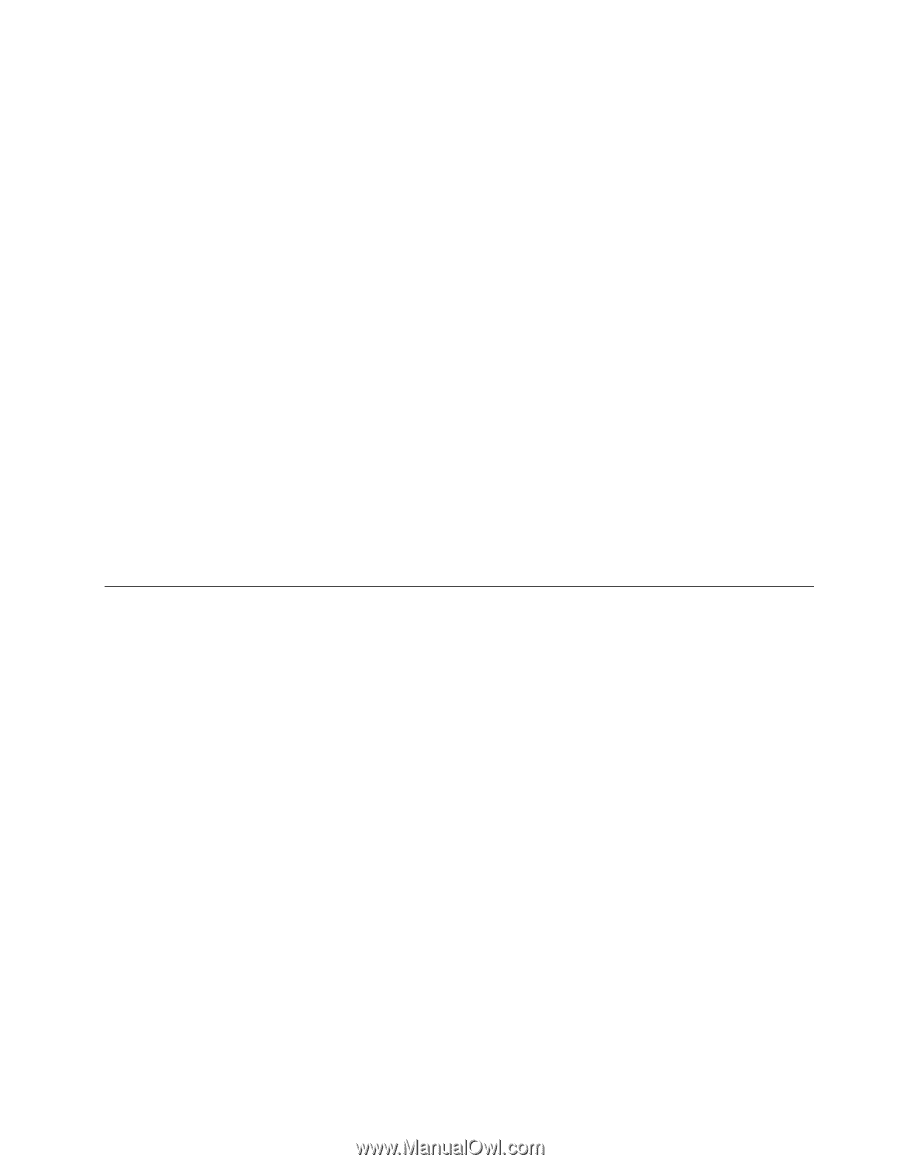Lenovo ThinkPad W530 (Swedish) User Guide - Page 45
Inaktivera pekdonet UltraNav och använda en extern mus
 |
View all Lenovo ThinkPad W530 manuals
Add to My Manuals
Save this manual to your list of manuals |
Page 45 highlights
Inaktivera pekdonet UltraNav och använda en extern mus Om du ansluter en extern mus till en USB-port kan du använda den externa musen, TrackPoint-pekdonet och styrplattan samtidigt. Avaktivera TrackPoint eller styrplattan Om du vill avaktivera TrackPoint eller styrplattan gör du så här: 1. Klicka på Start ➙ Kontrollpanelen ➙ Maskinvara och ljud ➙ Mus ➙ UltraNav. 2. Avaktivera TrackPoint-pekdonet genom att avmarkera kryssrutan för Aktivera TrackPoint. Inaktivera styrplattan genom att avmarkera kryssrutan för Aktivera styrplatta. 3. Klicka på OK. Lägga till UltraNav-ikonen från aktivitetsfältet Det blir enklare att nå egenskaperna för UltraNav om du aktiverar visningen av UltraNav-ikonen i meddelandefältet i Windows. Så här visar du UltraNav-ikonen i meddelandefältet i Windows: 1. Klicka på Start ➙ Kontrollpanelen ➙ Maskinvara och ljud ➙ Mus ➙ UltraNav. 2. Markera kryssrutan Visa UltraNav-ikonen i aktivitetsfältet. 3. Klicka på OK. Du kan nu ändra egenskaperna för UltraNav-pekdonet genom att klicka på UltraNav-ikonen i meddelandefältet i Windows. Anm: Om du inte kan se UltraNav-ikonen klickar du på den trekantiga ikonen på aktivitetsfältet för att visa dolda ikoner. Energisparfunktioner När det inte finns något eluttag till hands måste du förlita dig på batterier för att kunna använda datorn. Olika datorer förbrukar olika mycket ström. Ju mer du använder datorns mest strömförbrukande komponenter desto fortare tar batteriladdningen slut. Kontrollera batteristatus Power Manager-batterimätaren i aktivitetsfältet visar i procent hur mycket laddning som finns kvar i batteriet. Hur länge du kan använda batteriet innan du laddar om det beror på hur mycket ström du förbrukar när du använder datorn mellan laddningarna. Eftersom alla användare är olika och använder datorn på olika sätt, är det svårt att förutsäga exakt hur länge batteriet kommer att räcka. Det är två faktorer som är avgörande: • Hur mycket kapacitet som finns i batteriet när du börjar använda datorn. • Hur du använder din dator. Till exempel: - Hur ofta du läser från och skriver till hårddisken. - Vilken ljusstyrka du väljer på bildskärmen. - Hur ofta du använder de trådlösa funktionerna. Använda nätadaptern Datorn kan få sin ström från litiumjonbatteriet eller från nätadaptern. När du använder nätadaptern laddas batteriet automatiskt. Nätadaptern som följer med datorn består av två delar: Kapitel 2. Använda datorn 29